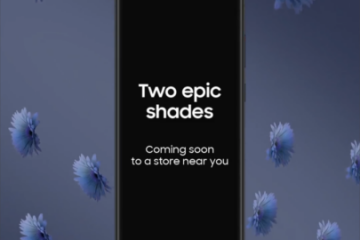Ang Windows Spotlight ay isang napaka-cool na tampok na lock screen na awtomatikong nag-download at gumagamit ng isang bagong lock screen para sa mga makina ng Windows 11. Bagaman gumagana nang walang perpektong ang tampok na ito, kung minsan ang larawan sa Windows Spotlight ay maaaring makaalis at hindi magbabago ng oras. Sa senaryong iyon, kailangan mong manu-manong makialam upang ayusin ang isyung ito.
Talaan ng Mga Nilalaman
Ayusin ang 1-I-reset ang Windows Spotlight
Maaari mong i-reset ang Windows Spotlight gamit ang isang simpleng terminal ng PowerShell.
1. Sa una, pindutin ang Windows key at i-type ang” powershell “. Dagdag dito, mag-right click sa” Windows PowerShell “at i-tap ang” Patakbuhin bilang administrator “. 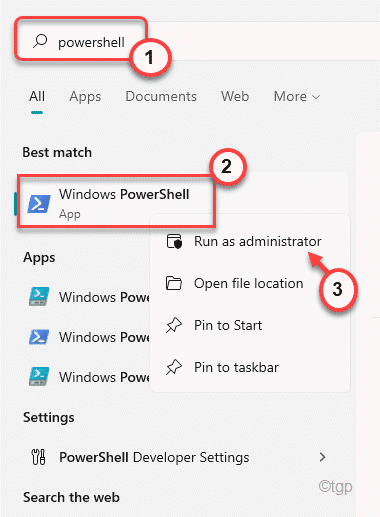
3. Kapag lumitaw ang terminal ng PowerShell, i-type o kopyahin-i-paste ang utos na ito at pindutin ang Enter.
Kunin-AppxPackage-allusers * ContentDeliveryManager * | iunahan ang {Add-AppxPackage “$ ($ _. InstallLocation) \ appxmanifest.xml”-DisableDevelopmentMode-register}
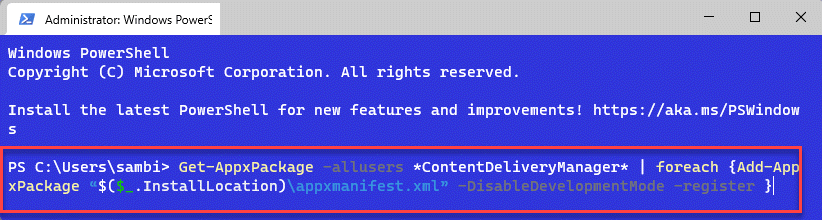
Ire-reset nito ang ContentDeliveryManager. Ngayon, i-restart ang iyong computer.
I-lock ang iyong aparato at suriin kung gumagana ang isang ito o hindi.
Ayusin 2-I-reset ang Spotlight at kaugnay na appdata Ang data ng Spotlight ay nasira kahit papaano, maaaring mangyari ang error na ito.
Hakbang 1 Pansamantalang baguhin ang lock screen
1. Sa una, pindutin nang magkasama ang mga pindutan ng Windows key + I .
2. Pagkatapos, i-tap ang” Hitsura “sa kaliwang pane.
3. Sa pane sa kanang bahagi, mag-click sa “ Lock screen “.
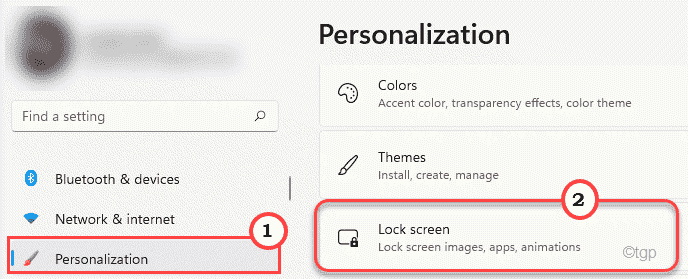
4. Pagkatapos, sa kanang bahagi, itakda ang’Isapersonal ang iyong lock screen’sa “ Larawan “.
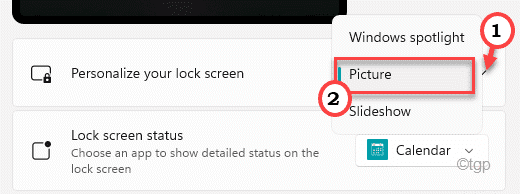 Isara ang window ng Mga Setting.
Isara ang window ng Mga Setting.
Hakbang 2-Alisin ang Spotlight appdata
1. Sa una, pindutin nang magkasama ang mga pindutan ng Windows key + R .
2. Sa terminal ng Run, i-paste ang utos na ito at pindutin ang Enter.
% USERPROemium%/AppData \ Local \ Packages \ Microsoft.Windows.ContentDeliveryManager_cw5n1h2txyewy \ LocalState \ Assets
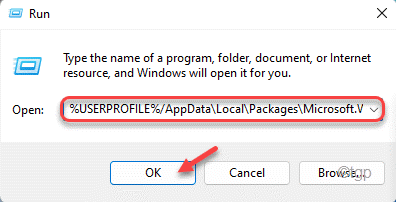
3. Pagkatapos, piliin ang lahat ng mga imahe ng lock screen sa folder.
4. Susunod, mag-click sa icon na Tanggalin upang alisin ang lahat.
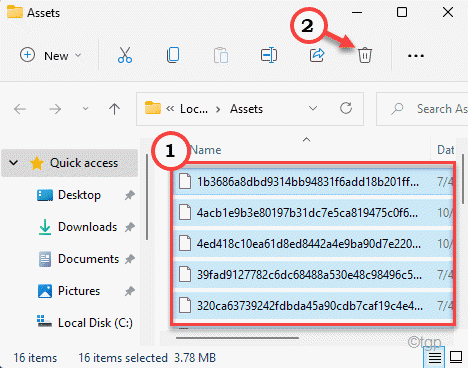
5. Pindutin nang magkasama ang mga pindutan ng Windows key + R .
Ngayon, i-paste ang utos ng UTR na ito at pindutin ang Enter .% USERPROFILE%/AppData \ Local \ Packages \ Microsoft.Windows.ContentDeliveryManager_cw5n1h2txyewy \ Mga setting
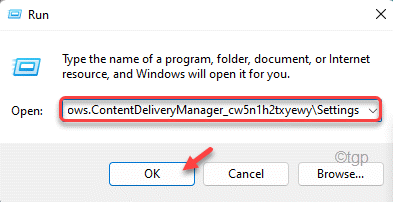
7. Kapag nakarating ka doon, mag-right click sa” roaming.lock “at mag-click sa icon na” Palitan ang Pangalanan “upang palitan ang pangalan ng file.
8. Pagkatapos, pangalanan ito bilang roaming-change-naem-min.png”lapad=”431″taas=”327″>9. Makakakita ka ng isang babalang mensahe. Basta, mag-click sa “ Oo “.
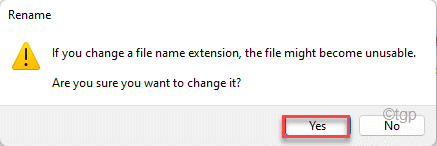
9. Parehong paraan, mag-right click sa file na” setting.dat “at i-tap muli ang icon na” Palitan ang Pangalanan “.
10. Itakda ang pangalan ng file bilang “ setting.bat.bak “.

Kapag nagawa mo na ang lahat ng ito, isara ang File Explorer. Pagkatapos, restart ang iyong computer.
Hakbang 3-Itakda ang screensaver sa Spotlight
1. Matapos muling i-reboot ang iyong system, buksan ang Mga Setting.
Pagkatapos, i-tap ang” Hitsura “sa kaliwang pane.3. Sa pane sa kanang kamay, mag-click sa “ Lock screen “.
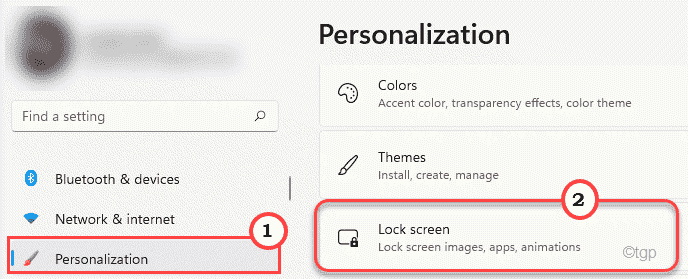
4. Pagkatapos, sa kanang bahagi, itakda ang’Isapersonal ang iyong lock screen’sa “ Windows Spotlight “.
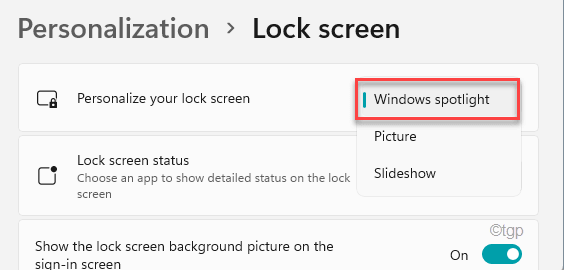
Ngayon, i-lock ang iyong screen at suriin kung gumagana ang Windows Spotlight o hindi.
Fix 3-I-toggle ang Metered Connection
Ang Windows Spotlight ay hihinto sa paggana habang ginagamit mo ito sa isang nasukat na koneksyon.
1. Sa una, mag-right click sa pindutan ng Windows at i-tap ang” Mga Setting “.
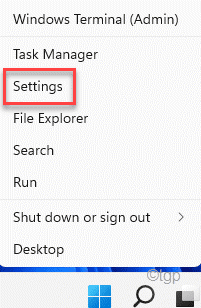
2. Ang, mag-tap sa” Network & Internet “sa kaliwang bahagi.
3. Sa kanang bahagi, i-tap ang koneksyon sa Wifi o Ethernet na ginagamit mo.
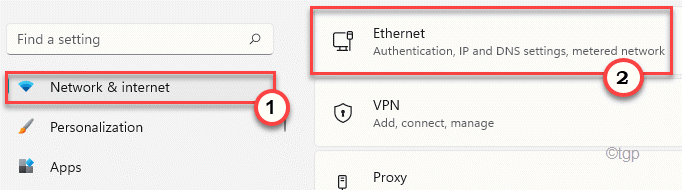
4. Ngayon, mag-scroll pababa at itakda ang’ May sukat na koneksyon ‘sa “ Off “.
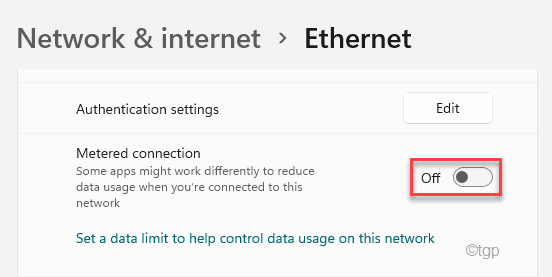
Pagkatapos nito, muling simulan ang iyong computer I-lock ang system pagkatapos ng pag-reboot at magkakaroon ka ng isang bagong larawan sa Windows Spotlight. Ayusin ang 4-Baguhin ang Mga Tampok ng Windows kanilang mga system.
1. Sa una, pindutin nang magkasama ang mga pindutan ng Windows key + R .
2. Pagkatapos, i-type ang code na ito at pindutin ang Enter .
opsyonalfeature

3. Ngayon, suriin ang “.NET Framework 3.5 (may kasamang.NET 2.0 at 3.0) “.
4. Pagkatapos, mag-click sa “ OK ” upang paganahin ang tampok.
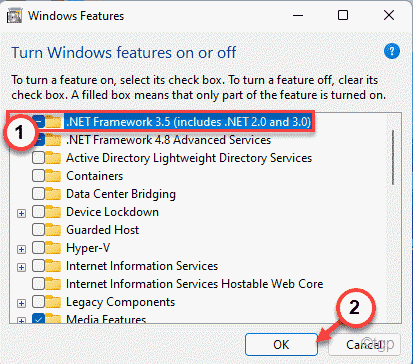
I-download at i-install ng Windows ang tampok sa iyong computer. I-restart ang iyong computer sa ibang pagkakataon. Pagkatapos ng pag-restart, suriin ang iyong lock screen.
gagana ang Windows Spotlight tulad nito. Ang pagbabago ng lokasyon/rehiyon sa Estados Unidos ay nalutas ang isyu para sa maraming mga gumagamit. 
Ang Sambit ay isang Mekanikal na inhinyero Sa pamamagitan ng kwalipikasyon na gustong magsulat tungkol sa Windows 10 at mga solusyon sa mga pinaka-kakaibang posibleng problema.